Ingin meningkatkan pengalaman torrenting Anda dengan Jackett?
Nah, tidak perlu mencari lagi. Dalam panduan utama untuk Jackett ini, kami akan membawa Anda dalam perjalanan langkah demi langkah menuju layanan pengindeks dan pelacak yang luar biasa ini. Anda akan mempelajari semuanya, mulai dari mengunduh dan menginstal Jackett hingga mengintegrasikannya dengan alat torrent favorit Anda.
Pelajari cara menjalankan Jackett dari seedbox Anda, menginstalnya di Windows atau Linux, dan bahkan menyiapkannya dalam kontainer Docker. Temukan cara menggunakan Jackett untuk mengakses situs torrent favorit Anda dan menambahkan pengindeks baru, menambahkan umpan RSS favorit Anda, dan banyak lagi. Panduan ini mendukung Anda!
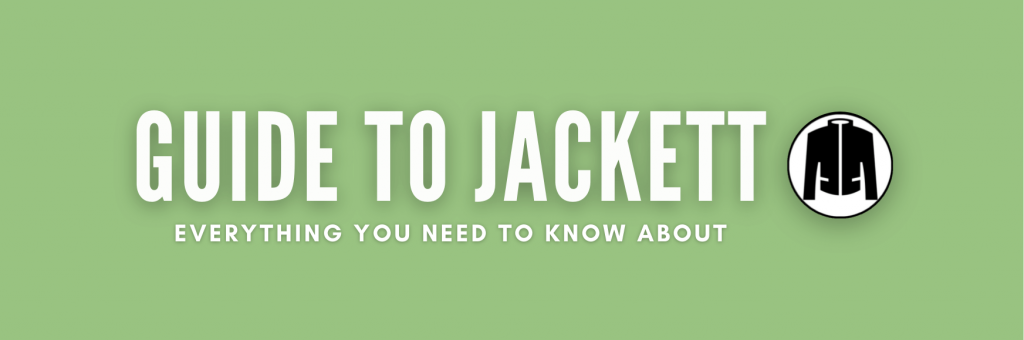
Disclaimer: Materi ini dikembangkan secara khusus untuk tujuan informasional semata. Panduan ini tidak menyiratkan dukungan terhadap aktivitas (termasuk aktivitas ilegal), produk, atau layanan apapun. Kamu sepenuhnya bertanggung jawab untuk mematuhi hukum yang berlaku, termasuk hukum kekayaan intelektual saat menggunakan layanan kami atau mengandalkan informasi di sini. Kami tidak menerima tanggung jawab atas kerusakan yang timbul dari penggunaan layanan kami atau informasi yang terkandung di sini dengan cara apapun, kecuali jika secara tegas diwajibkan oleh hukum.
Daftar Isi:
- Apa itu Jackett, dan bagaimana cara kerjanya?
- Bagaimana cara mengunduh dan menginstal Jackett?
- Bagaimana cara menggunakan Jackett?
- Prowlarr vs Jackett: Mana yang Harus Dipilih?
- Jackett: PERTANYAAN UMUM
- Kesimpulan.
1. Apa itu Jackett, dan Bagaimana Cara Kerjanya?
Jackett adalah pengindeks pengikis & penerjemah logika sumber terbuka dan gratis yang kuat. Ini dibandingkan dengan server proxy karena merupakan perantara antara berbagai pengindeks torrent (penyedia) dan aplikasi seperti Sonarr, Radarr, dan CouchPotato. Dengan kata lain, Jackett memonitor semua pelacak (publik atau privat) yang Anda tetapkan dan meneruskan permintaan ke aplikasi lain.
Selama Anda bisa mengakses situs-situs publik/pelacak ini, Jackett adalah cara yang tepat untuk menemukan semua jenis torrent. Banyak pengguna lama Jackett telah menggunakan mesin luar biasa ini untuk mengotomatiskan lingkungan torrent mereka dan menghemat waktu.
Bagaimana cara kerja Jackett?
Seperti yang telah disebutkan sebelumnya, Jackett bekerja sebagai server proxy. Ini menerjemahkan kueri dari aplikasi populer seperti Sonarr, Radarr, CouchPotato, dan qBittorrent ke dalam kueri HTTP khusus situs pelacak. Aplikasi ini mem-parsing respons HTML atau JSON dan kemudian mengembalikan hasilnya ke aplikasi yang meminta (Sonarr, Radarr, dll.). Jackett bisa menggabungkan hasil dari beberapa pelacak torrent dan menyajikannya dalam format yang konsisten ke perangkat lunak yang meminta.
Jackett menggunakan port 9117 untuk berkomunikasi dengan aplikasi tersebut. Port ini juga digunakan untuk antarmuka web, API, dan umpan RSS. Secara default, port diatur ke 9117 selama instalasi, tetapi Anda dapat mengubahnya nanti jika perlu.
Untuk apa API Jackett digunakan? Jackett menyediakan API yang dapat Anda gunakan untuk mengakses data pengindeks secara terprogram. Anda dapat melihat kunci API Anda dan dokumentasi terkait dengan mengklik tab "API" di antarmuka web. (lebih lanjut tentang ini nanti!)
2. Bagaimana Cara Mengunduh dan Memasang Jackett?
Anda bisa menginstal Jackett di berbagai platform, termasuk Windows, macOS, Linux, dan Docker. Perlu diingat bahwa tergantung pada platform Anda, Anda harus menyiapkan beberapa dependensi sebelum menginstal perangkat lunak.
Kami selalu merekomendasikan untuk mendapatkan unduhan Jackett Anda dari situs resmi >> https://github.com/Jackett/Jackett. Di sini Anda akan menemukan versi Jackett yang paling stabil dan terbaru.
Catatan: jika Anda memiliki seedbox VPS Rapidseedbox dan ingin menggunakan Jackett, Anda dapat menggunakan aplikasi satu-klik dan melewatkan seluruh penginstalan berikut ini. Namun, jika Anda memulai dari awal dengan Jackett pada peladen Anda sendiri, kami sarankan untuk menggunakan Docker yang di-host pada Linux.
a. Dari kotak benih Anda.
Memulai dengan Jackett melalui aplikasi satu klik Rapidseedbox lebih mudah daripada menerapkannya dari nol. Jika Anda memiliki Server Rapidseedboxkami sangat menyarankan Anda untuk menjalankan Jackett menggunakan aplikasi sekali klik (aplikasi yang telah dikonfigurasi sebelumnya yang dapat dengan mudah diinstal pada seedbox Anda hanya dengan satu klik).
Inilah cara Anda melakukannya.
- Buka Area Klien Rapidseedbox. Dan pastikan VPS Seedbox Anda diperbarui. Lihat tutorial kami untuk mempelajari cara memulai dengan dan menggunakan aplikasi Satu-Klik.
- Buka penginstal OCI di menu sebelah kiri dan temukan Jackett. Klik ikon roda gigi di sisi kanan untuk menginstalnya.
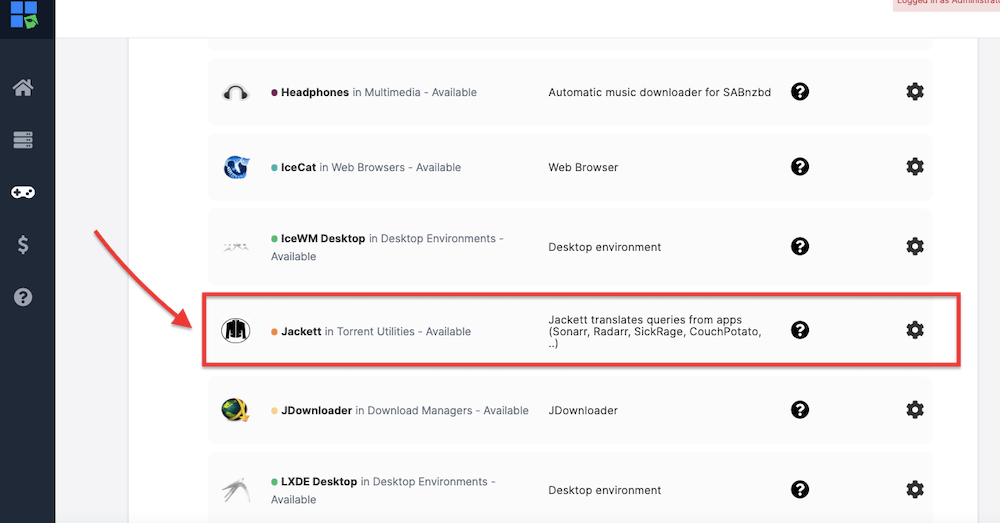
- Dan begitu saja, Jackett Anda sudah terpasang di server Seedbox Anda. Sekarang Anda hanya perlu menemukan URL dan kredensial. Dan membukanya melalui peramban web.
Disclaimer: Rapidseedbox menyediakan dukungan untuk aplikasi sekali klik dan kotak benih. Tutorial berikut ini bersifat instruksional dan untuk tujuan pendidikan. Kami tidak menyediakan dukungan untuk menginstal Jackett di luar server Rapidseedbox. Namun, Anda dipersilakan untuk meninggalkan komentar, pertanyaan, dan saran pada proses instalasi berikut ini, dan kami akan dengan senang hati membantu sebaik mungkin.
b. Bagaimana Cara Memasang Jackett di Windows?
Kami menyarankan untuk menggunakan penginstal resmi yang disediakan dan menginstal perangkat lunak sebagai layanan Windows. Tetapi Anda juga dapat mengunduh versi zip dan mengkonfigurasi semuanya secara manual. Sebagai tambahan, sebelum menginstal Jackett di Windows, pastikan Anda telah menginstal semua prasyarat .NET (Instal .NET 6 SDK).
Berikut adalah petunjuk langkah demi langkah untuk menginstal dan menggunakan Jackett di Windows:
- Buka halaman rilis, temukan unduhan Jackett, dan dapatkan versi terbaru penginstal Windows Jackett, "Jackett.Installer.Windows.exe."
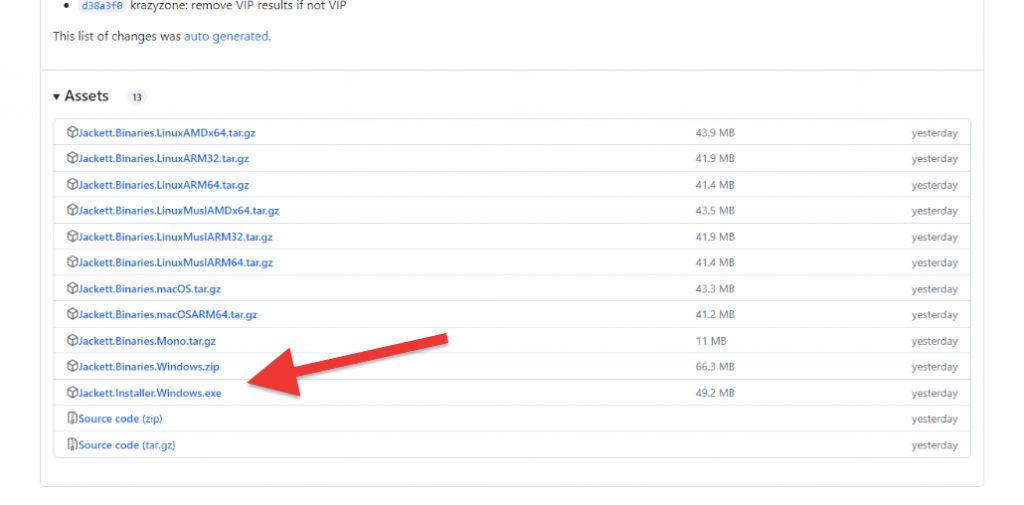
- Setelah pengunduhan Jackett selesai, cari file dan klik dua kali untuk memulai proses instalasi. Anda akan diminta untuk mengizinkan aplikasi membuat perubahan pada komputer Anda > pilih "ya".
- Jika Anda ingin menginstal Jackett sebagai Layanan Windows, pastikan untuk memilih kotak centang "Instal sebagai Layanan Windows" selama proses instalasi.
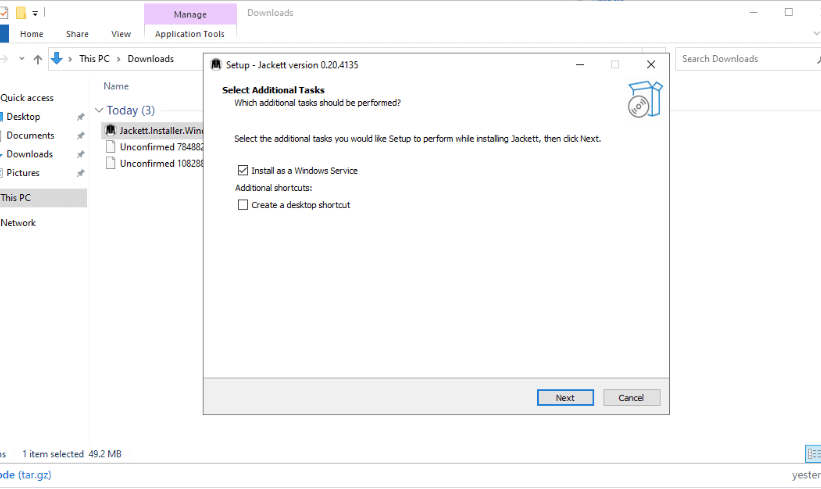
- Klik Berikutnya > Instal.
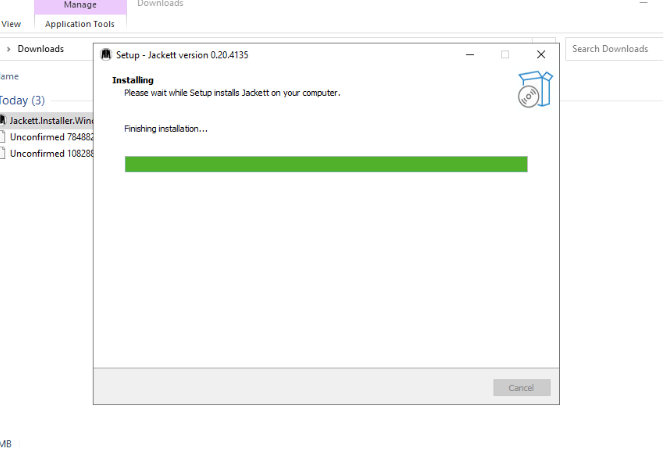
- Setelah instalasi selesai, centang kotak "Luncurkan Jackett" untuk memulai. Jika Anda menginstal Jackett sebagai layanan, Anda dapat membuka, memulai, atau menghentikan Jackett dari ikon baki Windows. Jika Anda tidak menginstal Jackett sebagai layanan, perangkat lunak akan menjalankan server web dari alat baki.
- Antarmuka pengguna berbasis web Jackett akan terbuka. Anda juga dapat membuka browser web Anda dan menavigasi ke http://127.0.0.1:9117.

c. Bagaimana Cara Menginstal Jackett di Linux?
Jackett dapat diinstal pada Linux (AMDx64), Linux (ARMv7 atau lebih tinggi), atau Linux (ARMv6 atau lebih rendah). Sebagai ilustrasi, kami akan menginstal Jackett pada Ubuntu-jammy-22.04-amd64-server. Here are the detailed steps to install Jackett on Ubuntu Linux.
- Buka terminal pada server Ubuntu Anda. Perbarui daftar paket dengan menjalankan perintah berikut:
Pembaruan apt sudo $
- Instal dependensi yang diperlukan dengan menjalankan perintah berikut:
$ sudo apt instal wget curl libicu-dev libcurl4-openssl-dev
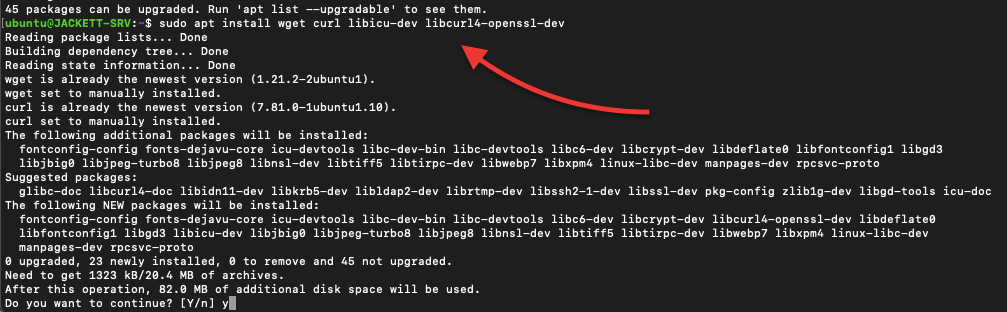
- Keluarkan perintah berikut ini. Dapatkan rilis terbaru dalam unduhan Jackett Anda dan kemudian ekstrak binari ke direktori /opt/Jackett. Jika perintah tersebut berjalan tanpa kesalahan, Jackett seharusnya sudah terinstal, dan binari seharusnya berada di direktori /opt/Jackett.
cd /opt && f=Jackett.Binaries.LinuxAMDx64.tar.gz && release=$(wget -q https://github.com/Jackett/Jackett/releases/latest -O - | grep "title>Release" | cut -d " " -f 4) && sudo wget -Nc https://github.com/Jackett/Jackett/releases/download/$release/"$f" && sudo tar -xzf "$f"
- Ubah pemilik direktori Jackett dengan perintah chown. Keluarkan perintah tersebut:
chown <user>:<user> -R "/opt/Jackett”- Jangan lupa untuk mengganti perintah di atas dengan pengguna dan grup Anda.
- Sekarang, instal Jackett dan atur sebagai layanan systemd pada Linux. Gunakan daftar perintah berikut ini.
sudo rm -f "$f"cd Jackett *
sudo ./install_service_systemd.shstatus systemctl jackett.service

- Check the URL where Jackett can be accessed in a web browser.
echo -e "\nKunjungi http://127.0.0.1:9117"
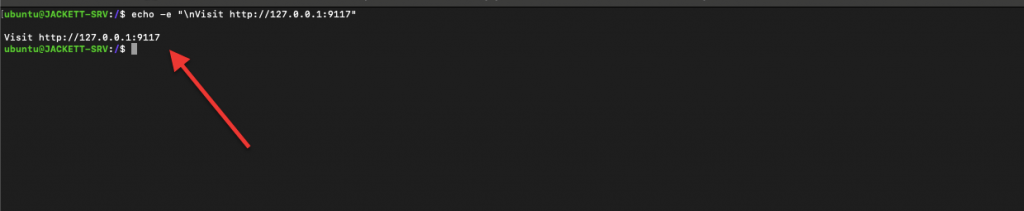
Catatan: Sekarang Anda telah menginstal Jackett sebagai layanan sistem. Ini berarti aplikasi ini akan mulai secara otomatis saat boot. Jika Anda tidak ingin menginstalnya sebagai layanan, Anda dapat menjalankan Jackett secara manual dengan menavigasi ke direktori Jackett dan menjalankan perintah ./jackett.
d. Bagaimana Cara Memasang Jackett Pada Kontainer Docker?
Kami merekomendasikan untuk menggunakan linuxserver/jackett Gambar Docker. Image ini memungkinkan Anda untuk menjalankan Jackett pada sebuah hos Linux tanpa harus menginstal dependensi apa pun atau mengonfigurasi aplikasi secara manual (seperti yang kita lakukan sebelumnya). Citra linuxserver/jackett dibangun di atas Ubuntu dan menyertakan semua dependensi dan berkas konfigurasi untuk menjalankan Jackett. Meskipun memungkinkan untuk menjalankan linuxserver/jackett pada kontainer Docker yang dihosting di Windows, namun selalu disarankan untuk menggunakan Linux (dan terutama Ubuntu).
Berikut ini adalah panduan langkah demi langkah untuk menginstal Jackett di Docker menggunakan citra Linuxserver/jackett.
- Kami mengasumsikan bahwa Docker sudah terinstal pada mesin Linux Anda.
- Silakan buka jendela terminal pada hos Linux Anda dan masukkan perintah berikut untuk mengunduh citra Linuxserver/jackett:
docker pull linuxserver/jackett

- Sebelum melanjutkan ke pembuatan kontainer Jackett Docker yang baru, mari pastikan Anda memiliki volume (direktori) yang tepat pada mesin host Anda. You’ll need a Jackett configuration and downloads directory on your host machine.
- Untuk menunjukkan kepada Anda prosesnya, kami telah membuat dua direktori di mesin host kami.
$ sudo mkdir /home/ubuntu/jackett_config$ sudo mkdir /home/ubuntu/downloads
- Pada perintah berikut ini, Anda akan memetakan volume mesin hos Anda dengan kontainer. Anda harus mengganti "yourusername" dengan "nama pengguna" Anda yang sebenarnya, dan memodifikasi jalur agar sesuai dengan lokasi berkas konfigurasi dan unduhan Anda.
Buat wadah.
- Setelah gambar diunduh, buatlah sebuah wadah baru. Gunakan perintah berikut ini:
|
1 2 3 4 5 6 7 8 9 10 11 12 13 14 15 16 17 18 19 20 21 22 |
docker jalankan -d \ --nama=jaket \ -e PUID=1000 \ -e PGID=1000 \ -e TZ=Dll/UTC \ -e PEMBARUAN OTOMATIS=benar `#opikal` \ \ -e RUN_OPTS= `#opikal` \ \ -p 9117:9117 \ -v /jalur/untuk/config:/config \ -v /jalur/untuk/unduhan:/unduhan \ --restart kecuali-berhenti \ lscr.io/linuxserver/jaket:terbaru |
Catatan: Sebelum Anda menjalankan perintah ini, Anda harus mengganti "/path/to/config" dan "/path/to/downloads" seperti yang telah dibahas di atas. Selain itu, opsi lain seperti -p memetakan porta 9117 di dalam kontainer ke porta 9117 pada sistem hos Anda.
- Setelah Anda memulai kontainer, Anda dapat mengakses antarmuka web Jackett dengan membuka peramban web dan memasukkan "http://localhost:9117" pada bilah alamat.
- Untuk menghentikan dan memulai kontainer, gunakan perintah berikut:
jaket penghenti dockerdocker mulai jaket
Perlu upgrade Jackett?
Mengapa harus bersusah payah ketika RapidSeedbox menawarkan keajaiban satu klik, pencarian secepat kilat, dan keamanan yang sangat ketat?
Bergabunglah dengan Rapidseedbox sekarang!
---
3. Bagaimana cara menggunakan Jackett?
a. Mengakses Antarmuka Web
- Setelah Jackett berjalan, Anda dapat mengakses antarmuka web dengan membuka peramban web dan menavigasi ke http://localhost:9117. Anda akan melihat halaman login sebagai berikut:

b. Menambahkan Pengindeks
Untuk mulai menggunakan Jackett, Anda perlu menambahkan beberapa pengindeks. Perangkat lunak ini mendukung berbagai macam pelacak (pribadi, publik, atau semi-pribadi), dan Anda dapat mencari pengindeks yang didukung dengan mengeklik tab "Pengindeks" pada antarmuka web.
- Untuk menambahkan pengindeks, klik tombol "+ Tambah pengindeks". Opsi "Tambah pengindeks" memungkinkan Anda menambahkan pengindeks baru ke Jackett dengan memilihnya dari daftar pengindeks yang didukung.
- Pilih pelacak yang ingin Anda tambahkan, dan masukkan informasi yang diperlukan.
- Pribadi: Untuk menambahkan pelacak pribadi, Anda harus memasukkan metode autentikasi dan integrasi seperti kredensial, kunci API, 2FA, cookie, dll.
- Publik: Anda juga dapat menambahkan pengindeks publik hanya dengan mengeklik kotak hijau dengan tanda silang putih.
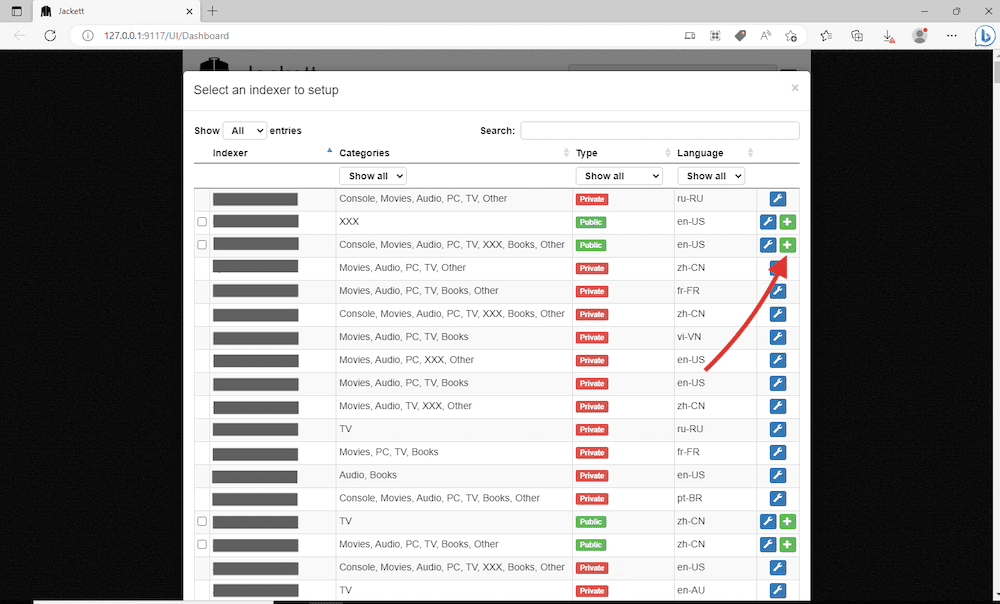
- Di bawah ini adalah tangkapan layar yang menunjukkan proses untuk menambahkan pelacak pribadi berdasarkan tautan situs dan kredensial. Prosesnya cukup mudah; cukup masukkan kredensial Anda dan tekan "Oke".
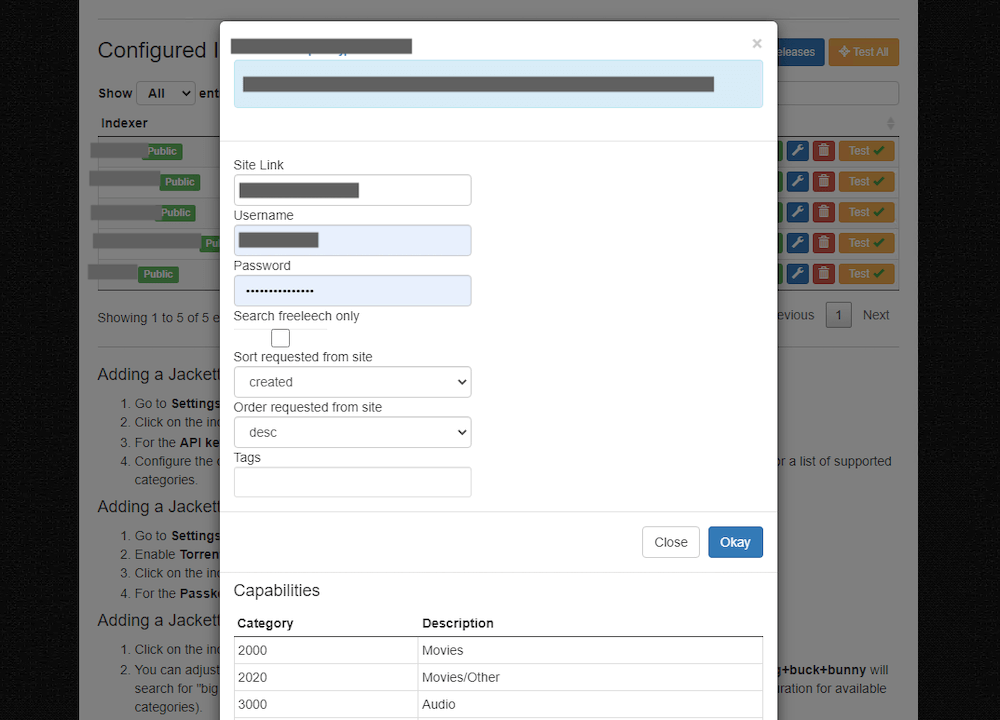
- Anda akan melihat semua pengindeks yang Anda tambahkan kembali di dasbor utama. Di "Pengindeks Terkonfigurasi" Jackett, Anda juga memiliki opsi berikut:
- "Saring" - Memungkinkan Anda mencari pengindeks atau grup pengindeks tertentu dalam daftar pengindeks yang dikonfigurasi.
- "Pencarian Manual" - Memungkinkan Anda melakukan pencarian manual untuk rilis tertentu pada pengindeks yang dipilih. Ini berguna jika Anda mencari rilisan tertentu yang tidak diambil secara otomatis oleh manajer media Anda.
- "Lihat Rilis Cache" - Memungkinkan Anda untuk melihat daftar rilis cache yang telah diambil dari semua pengindeks yang telah dikonfigurasi. Hal ini berguna untuk tujuan pemecahan masalah dan debugging.
- "Uji Semua" - Memungkinkan Anda menguji koneksi ke semua pengindeks yang telah dikonfigurasi untuk memastikan bahwa semuanya bekerja dengan benar.
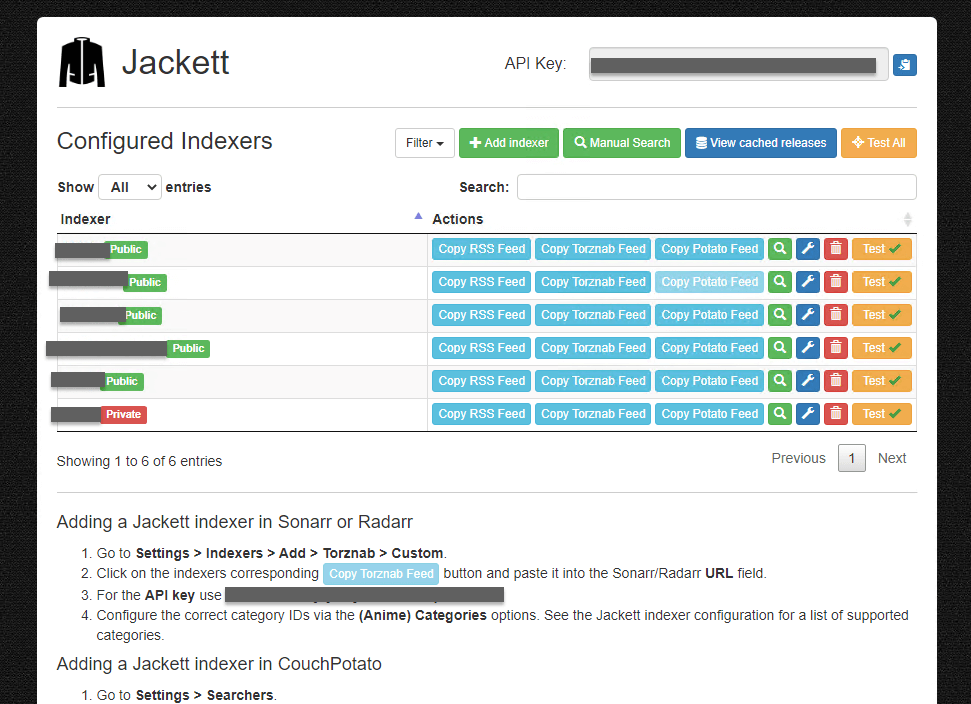
Lakukan pencarian manual untuk semua (atau pengindeks tertentu).
Sekarang setelah Anda menambahkan beberapa pengindeks dalam konfigurasi Jackett, mari kita lakukan kueri (atau pencarian manual) di semua pengindeks atau pengindeks tertentu (berdasarkan pelacak, jenis, atau media).
- Melakukan pencarian manual untuk rilisan tertentu pada pengindeks yang dipilih atau semua pengindeks. Jackett akan mencari semua pelacak yang Anda pilih dan menampilkan hasilnya di sini.
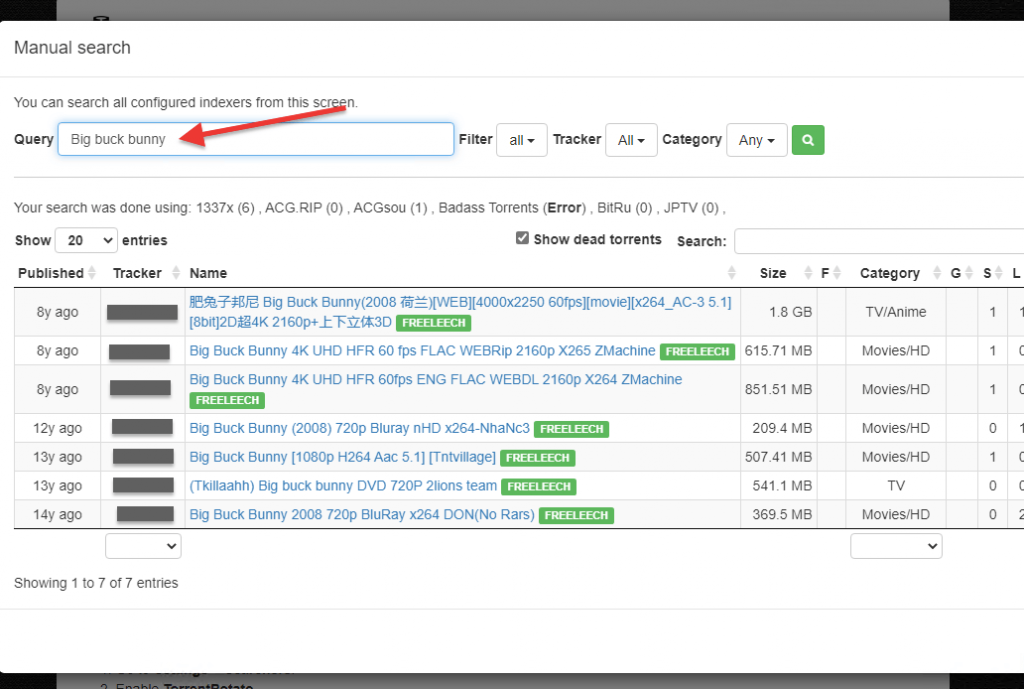
c. Tautkan pengindeks ke dalam Sonarr atau Radarr Anda.
Untuk menautkan Jackett ke Sonarr atau Radarr, pertama-tama Anda harus mengumpulkan informasi Jackett, termasuk URL dan API. Jackett menggunakan protokol sumber terbuka Torznab untuk mengintegrasikan fungsionalitas pengindeksan ke dalam aplikasi. Banyak situs dan aplikasi pengindeksan Torrenting dan Usenet yang populer, termasuk Radarr, Sonarr, dan Jackett, menggunakan Torznab untuk menyediakan kemampuan pencarian dan pengindeksan bagi para penggunanya.
- URL: Ini adalah URL pengindeks (bukan IP dan port Jackett). Untuk menemukan nilai ini, buka Jackett, di bawah Pengindeks Terkonfigurasi > temukan tombol biru "Salin Umpan Torznab". Ini akan menyalin URL feed Torznab untuk pengindeks khusus ini.
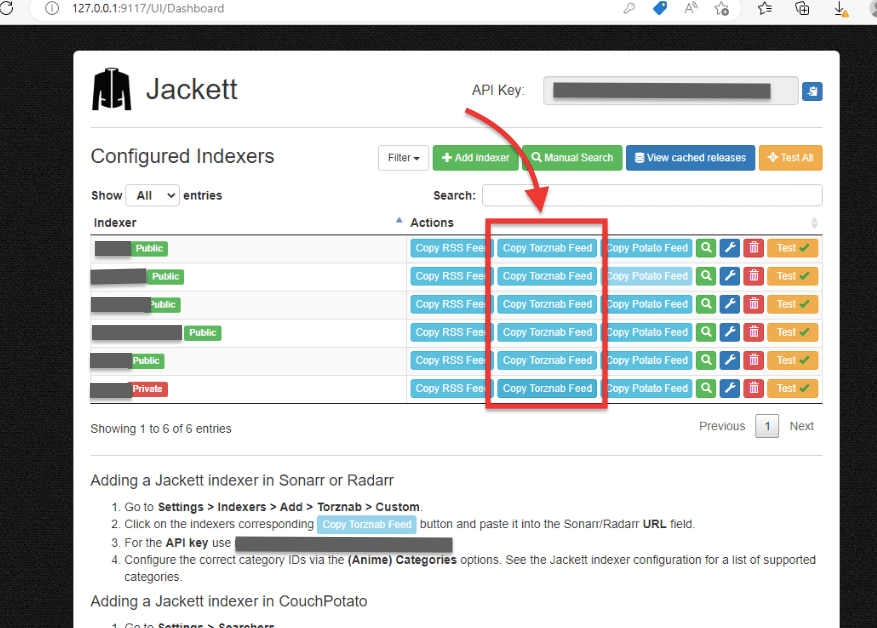
- Kunci API: Kunci API Anda dapat dengan mudah ditemukan pada antarmuka web Jackett, di bagian atas, dan di sebelah logo. Anda juga dapat menemukannya di petunjuk "Menambahkan pengindeks Jackett di Sonarr atau Radarr".
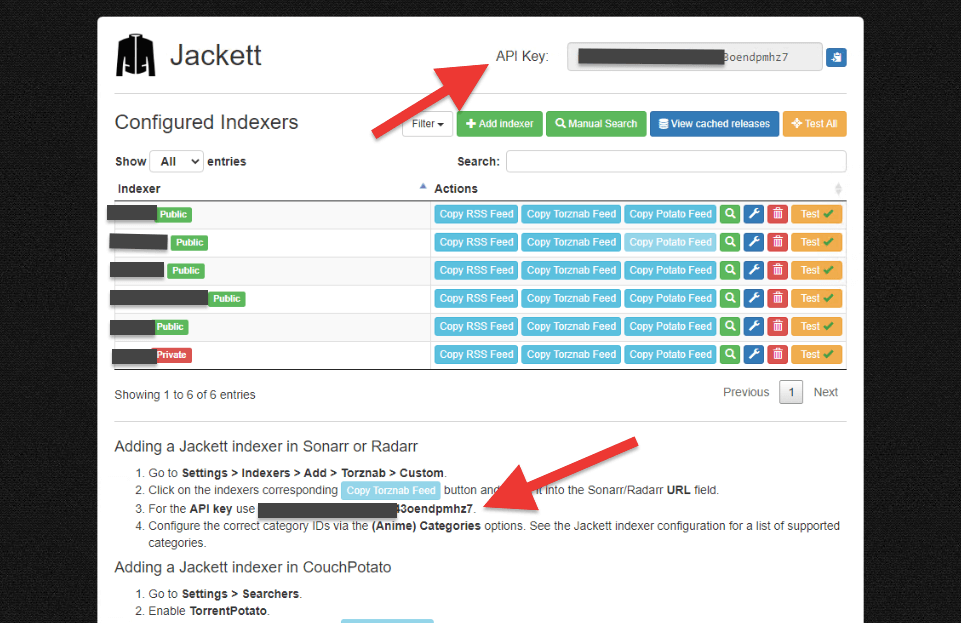
Menyiapkan Radarr atau Sonarr
- Buka Radarr atau Sonarr > Pengaturan > Pengindeks > Tambah (+)
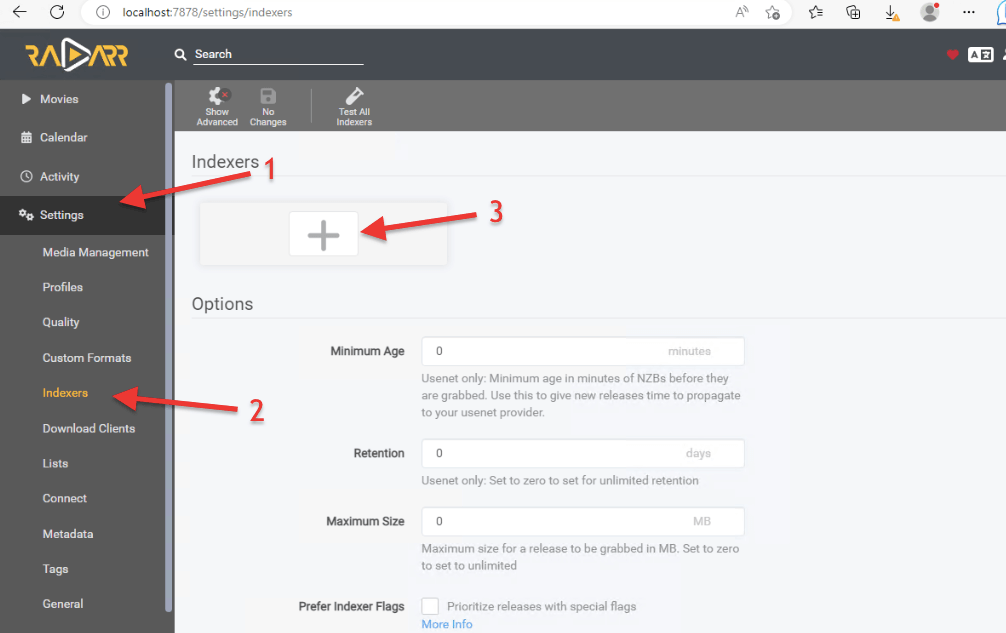
- Cari Torznab > klik "Custom".

- Di bawah Tambah Pengindeks - Torznab > Isi kolom berikut dan biarkan sisanya apa adanya.
- Nama: Berikan nama khusus, misalnya Jackett-Torznab-Indexer#.
- URL: Rekatkan URL yang Anda kumpulkan sebelumnya.
- Kunci API: Rekatkan API yang telah Anda kumpulkan sebelumnya.
- Kategori: Anda mungkin juga ingin mengonfigurasi kategori yang benar pada opsi Kategori. Untuk menemukan kategori Anda, kembalilah ke konfigurasi pengindeks Jackett dan temukan daftar kategori yang didukung.
- Klik pada "Tes". Jika Anda melihat tanda centang hijau (seperti yang ditunjukkan pada gambar di bawah), berarti konfigurasi Anda sudah benar. Klik pada "Simpan"
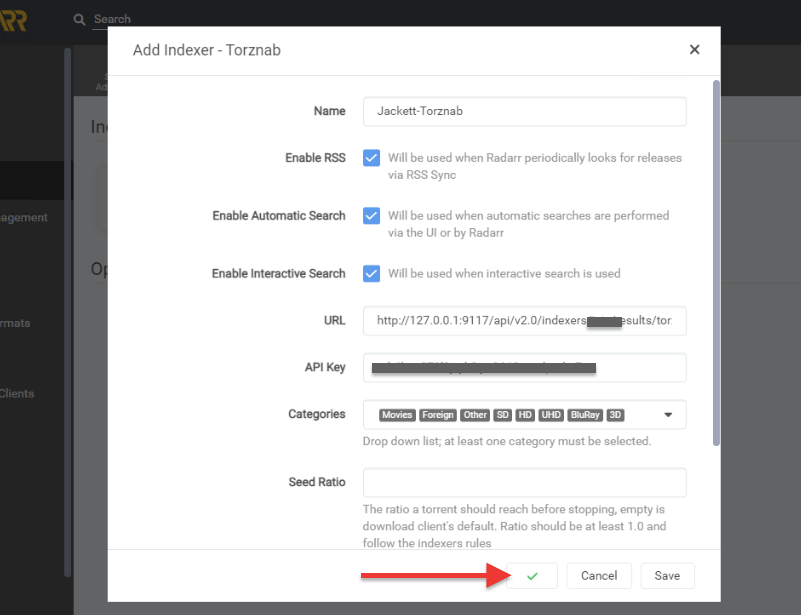
- Jika tes Anda tidak lulus, Anda akan mendapatkan catatan merah dengan hasil dan hal-hal yang dapat Anda coba untuk memperbaiki koneksi Anda.
- Jackett-Indexer baru Anda akan ditambahkan ke pengindeks Sonarr/Radarr Anda.
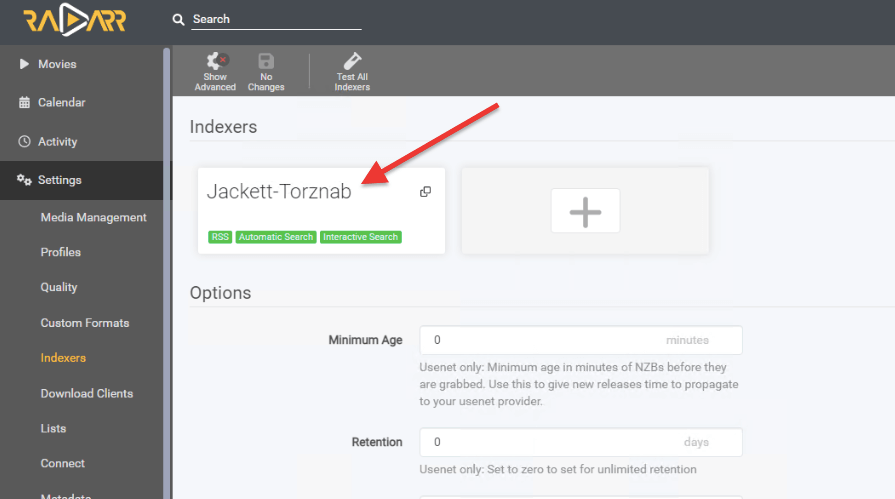
- Jika Anda berhasil menautkan Jackett dengan Sonarr atau Radarr, hal berikut ini akan terjadi:
- Sonarr atau Radarr akan mengirimkan permintaan pencarian ke Jackett.
- Jackett akan menerima permintaan dan mencari pengindeks yang Anda konfigurasikan. Ia dapat meminta beberapa pelacak torrent atau pengindeks Usenet untuk menemukan konten yang diminta.
- Setelah Jackett menerima semua hasil pencarian, ia akan mengirimkannya kembali ke Sonarr atau Radarr.
- Dan terakhir, Sonarr atau Radarr menggunakan hasil pencarian untuk menemukan dan mengunduh konten yang diminta.
d. Menambahkan pengindeks ke klien RSS.
Klien RSS (pembaca atau agregator RSS) mengumpulkan dan mengatur feed RSS dari berbagai sumber ke dalam satu lokasi yang mudah diakses. Klien RSS berlangganan feed RSS yang disediakan oleh situs web. Ketika sebuah situs web memperbarui kontennya, umpan RSS juga diperbarui secara otomatis.
Beberapa klien torrent, seperti qBittorrent dan Banjirmenawarkan dukungan RSS bawaan. Fitur ini memungkinkan Anda untuk berlangganan umpan RSS dari situs torrent favorit Anda dan secara otomatis mengunduh torrent baru saat tersedia. Demikian pula, beberapa klien Usenet seperti SABnzbd dan NZBGet juga menawarkan dukungan untuk umpan RSS, memungkinkan Anda untuk mengotomatiskan seluruh proses pengunduhan dari Usenet.
Mari tambahkan pengindeks Jackett ke klien RSS favorit Anda.
- Buka Jackett > Pada Pengindeks yang Dikonfigurasi > klik tombol biru "Salin Umpan RSS." Anda harus menempelkan umpan RSS ini ke dalam bidang URL pada klien RSS.
- String terlihat sebagai berikut: http://127.0.0.1:9117/api/v2.0/indexers/XXXX/results/torznab/api?apikey=xxxxxxxxxxxxxxxxxxxxxxxxxxx&t=search&cat=&q=
- Catatan: Anda dapat menyesuaikan umpan RSS ini. Misalnya, Anda dapat menggunakan parameter "q" untuk menentukan string pencarian dan parameter "cat" untuk menentukan kategori yang ingin Anda cari. Sebagai contoh, dalam string kita, kita dapat menambahkan parameter berikut "&cat=2030,2040&q=big+buck+bunny" untuk membuat feed mencari "big buck bunny" dari kategori tahun 2030 dan 2040.
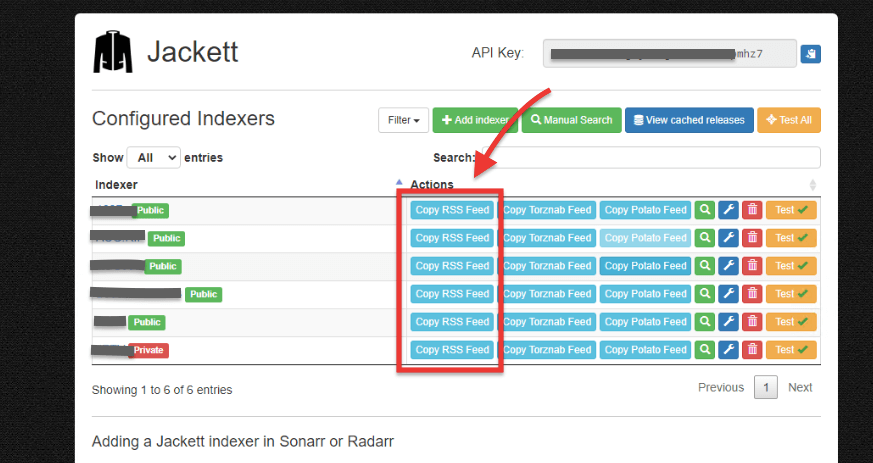
- Dengan string Anda di papan klip (disalin), buka klien RSS Anda dan tempelkan. Sebagai contoh, qBitTorrent dilengkapi dengan pembaca RSS. Menautkan Jackett ke qBittorrent membantu memperkenalkan otomatisasi, memperluas sumber konten, meningkatkan privasi dan keamanan, dan memungkinkan manajemen terpusat.
- Untuk menautkan qBittorrent dengan Jacket > Buka qBittorrent > tab RSS (1) > Langganan Baru (2), > Rekatkan URL umpan RSS (3), > Oke (4).
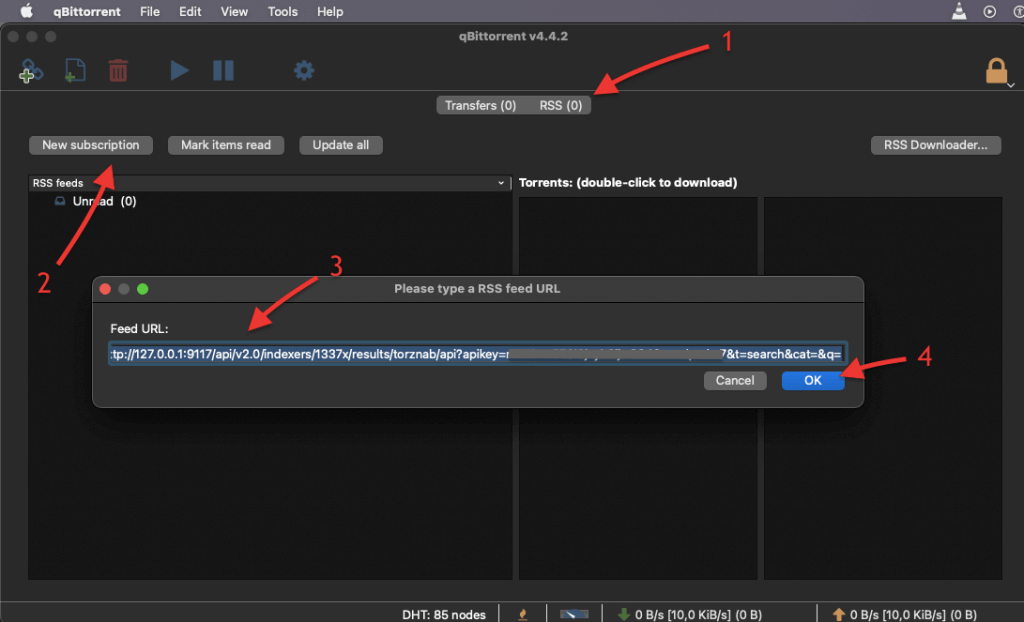
- Sekarang, qBitorrent akan mengumpulkan dan mengatur umpan RSS dari sumber yang Anda sediakan melalui Jackett.
4. Prowlarr vs Jackett: Mana yang Harus Dipilih?
Saat memilih antara Jackett dan Prowlarr untuk mengelola unduhan media Anda, semuanya tergantung pada apa yang Anda butuhkan dan bagaimana Anda berencana menggunakannya. Kedua alat ini sangat baik untuk menangani pengindeks dalam pengaturan server media, tetapi memiliki kekuatan yang berbeda.
Jackett sangat berguna jika Anda terutama berurusan dengan torrent, terutama dari situs pribadi atau semi-pribadi. Aplikasi ini mendukung banyak sekali pelacak dan sangat berguna saat Anda perlu menarik konten dari sumber yang kurang umum.
Prowlarr, di sisi lain, sedikit lebih canggih. Aplikasi ini mendukung pengindeks Usenet dan torrent. Ini membuat manajemen lebih mudah berkat integrasi langsung dengan aplikasi lain seperti Sonarr, Radarr, dan Lidarr.
Prowlarr juga memeriksa kesehatan pengindeks Anda dan dapat menonaktifkan pengindeks yang tidak berfungsi, sehingga pengaturan Anda berjalan lancar tanpa banyak kerepotan.
Rekomendasi kami: Jika pengaturan Anda sangat berbasis torrent dan Anda memerlukan alat yang bisa menangani banyak pelacak yang berbeda, Jackett merupakan pilihan yang tepat. Tetapi jika Anda mencari sesuatu yang menawarkan lebih banyak opsi manajemen, Prowlarr mungkin lebih cocok untuk Anda.
5. Jaket - Tanya Jawab.
a. Bagaimana cara menambahkan pengindeks Jackett di CouchPotato?
With Jackett, you can configure your CouchPotato to search for and add content from various Jackett-supported public and private trackers. To add a Jackett indexer in CouchPotato, enable TorrentPotato in the Searchers settings and paste the indexer’s URL into the CouchPotato host field. Use your passkey and leave the username field blank.
b. Mengapa layanan Jackett tidak dapat dimulai?
Ada beberapa alasan mengapa layanan Jackett Anda tidak dapat dimulai. Untuk mengatasi masalah ini, cobalah yang berikut ini:
- Pastikan semua dependensi yang diperlukan telah diinstal dan diperbarui.
- Periksa log untuk kesalahan dan coba mulai ulang layanan.
- Pastikan Anda menggunakan port yang benar dan belum digunakan oleh program lain.
- Coba instal ulang atau jalankan dalam mode kompatibilitas jika perlu.
c. Mengapa Jackett tidak mau terhubung?
Jackett mungkin tidak dapat tersambung karena beberapa alasan, seperti kunci API yang salah, konfigurasi pengindeks yang salah, pemblokiran firewall, atau masalah jaringan secara umum. Langkah-langkah pemecahan masalah mungkin termasuk memeriksa log untuk pesan kesalahan, memverifikasi kunci API, memeriksa pengaturan pengindeks, dan memastikan bahwa pengaturan jaringan dan firewall dikonfigurasi dengan benar.
d. Bagaimana cara membuka UI web Jackett?
Untuk mengakses UI web, buka peramban web dan masukkan URL http://localhost:9117 atau alamat IP mesin yang menjalankan Jackett, diikuti dengan port 9117. Jika dijalankan di mesin jarak jauh, ganti "localhost" dengan alamat IP atau nama host mesin jarak jauh.
e. Mengapa Jackett tidak dapat bekerja ketika dimulai dengan sistem?
Jika Jackett tidak berfungsi saat dijalankan dengan layanan sistem, masalahnya mungkin terkait dengan izin atau perintah startup. Untuk mengatasi masalah ini, pastikan Jackett dimulai dengan izin yang benar dan periksa perintah startup untuk memastikan semua ketergantungan terpenuhi.
f. Bagaimana cara memperbarui Jackett Docker?
Untuk memperbarui Jackett Docker, hentikan kontainer yang ada, tarik citra terbaru, dan mulai kontainer baru dengan konfigurasi dan volume data yang sama. Atau, Anda dapat menggunakan alat manajemen Docker seperti Portainer untuk melakukan pembaruan secara otomatis. Pastikan untuk membaca dokumentasi untuk citra Docker tertentu untuk memahami langkah-langkah pembaruan versi tertentu yang mungkin diperlukan.
g. Apakah pengindeks "filter" yang tersedia di Jackett, dan bagaimana cara menggunakannya untuk meminta beberapa pengindeks secara bersamaan?
Pengindeks "filter" di Jackett adalah fitur khusus yang memungkinkan Anda untuk menanyakan beberapa pengindeks sekaligus dengan menerapkan berbagai filter pada kriteria pencarian. Untuk menggunakan "filter" ini, Anda dapat mengakses titik akhir /api/v2.0/indexers//results/torznab dan menentukan kriteria ekspresi filter sebagai pengganti . Filter yang tersedia meliputi type, tag, lang, test, dan status, yang memungkinkan Anda mencari pengindeks berdasarkan jenis, tag, bahasa, hasil tes, dan statusnya.
h. Bagaimana cara mengonfigurasi Jackett untuk bekerja di belakang proxy terbalik?
Untuk mengkonfigurasi Jackett agar bekerja di belakang membalikkan proxymemastikan bahwa nama host asli dari permintaan diteruskan ke Jackett. Jika HTTPS digunakan, Anda juga harus mengatur header X-Forwarded-Proto ke "https". Anda juga perlu menyesuaikan opsi "Penggantian jalur dasar" di Jackett.
i. Jackett vs Prowlarr: Apa perbedaan mereka?
Jackett adalah proksi pengindeks yang mendukung berbagai pelacak publik dan pribadi. ProwlarrDi sisi lain, Jackett adalah cabang dari Sonarr yang mendukung Usenet dan torrent. Meskipun kedua aplikasi ini memiliki tujuan yang sama, Jackett berfokus pada pengindeksan, sedangkan Prowlarr adalah solusi lengkap untuk mengelola unduhan dari Usenet dan torrent.
Kesimpulan.
Dan itu saja, teman-teman... Kami harap panduan ini dapat membantu Anda menavigasi dunia Jackett dan memanfaatkan fitur-fiturnya yang canggih. Dengan alat ini, Anda dapat dengan mudah memperluas perpustakaan media Anda dan menemukan semua acara dan film favorit Anda.
Jika Anda memiliki pertanyaan atau masalah lain tentang Jackett di luar apa yang tercakup dalam panduan ini, kami sarankan untuk melihat dokumentasi resmi di repositori GitHub proyek. Tim Jackett juga menyediakan dukungan melalui situs web dan forum komunitas.
Dan tentu saja, Anda juga dapat memberikan saran dan masukan pada bagian komentar di bawah ini; kami akan melakukan yang terbaik untuk memberikan jawaban.
Terima kasih atas panduan yang luar biasa ini! Saya benar-benar bingung bagaimana cara mengatur dan menggunakan Jackett, tetapi informasi ini bekerja dengan sempurna.
Hai, Justin...
Kami senang Anda menemukan panduan ini bermanfaat!
Saya telah menginstal Jackett di Windows melalui Docker, tetapi sekarang saya bermigrasi ke Raspberry Pi 5. Saya telah menginstal semuanya, tetapi saya tidak tahu cara mentransfer pengaturan dan indeks Jackett dari Docker di Windows ke Docker di Raspberry Pi ... Apakah Anda tahu cara melakukannya?
Hai Deez, pertama-tama, selamat atas kepindahan Anda ke layanan mikro! Mengenai transfer, pertama-tama Anda perlu membuat cadangan data konfigurasi Anda. Ini membutuhkan identifikasi ID kontainer yang tepat dan menggunakan perintah docker cp. Selanjutnya:
BTW, proses ini juga akan memindahkan indeks Anda. Semoga bisa membantu!